宇泛人像识别设备配置固定IP教程
1、鼠标配置
支持的设备型号:Uface2系列、UfaceC系列、Uface2C系列
a.找到设备USB口,USB口在设备的右侧或尾线上,UfaceC的USB口通过Micro USB转USB(包装盒中包含该配件);
b.插上有线鼠标,点击设备界面小房子或齿轮的标志,进入配置界面;(首次使用需创建密码)
c.选择网络配置,选择固定IP即可配置网络参数。
以下是网络配置界面的相关图片
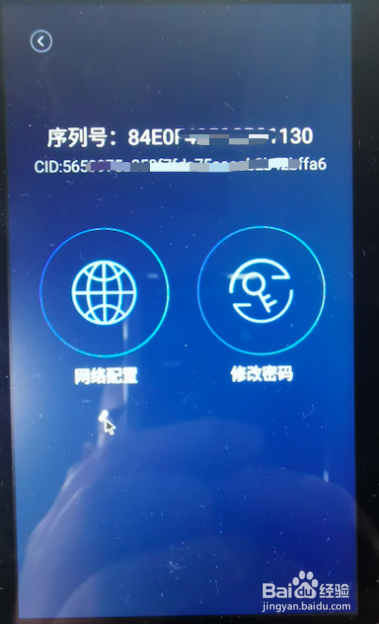
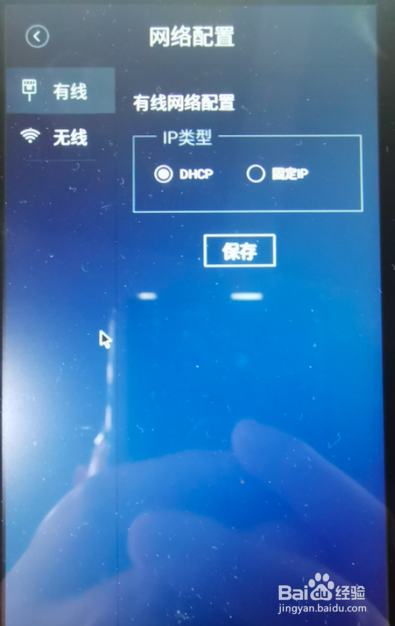
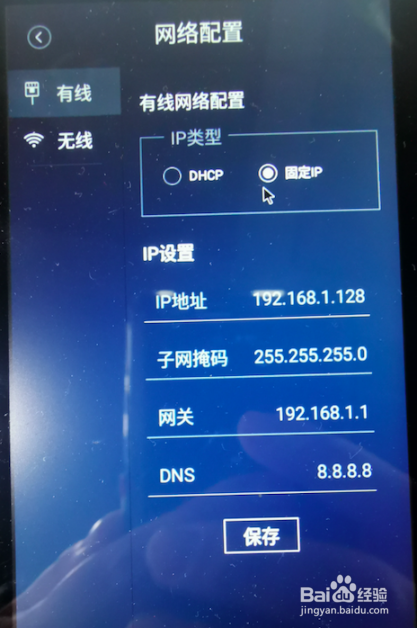
2、触屏配置
Ø 支持的设备型号:Uface5C系列、Uface5CC系列
a. 长按屏幕任意位置,出现转圈加载的图标,直至进入密码认证/密码创建界面;
b. 输入密码后进入设置主界面,选择网络配置即可配置网络参数。
c. 如需配置固定IP,点击以太网连接右侧的“i”符号,进入以太网配置页面,选择静态IP。
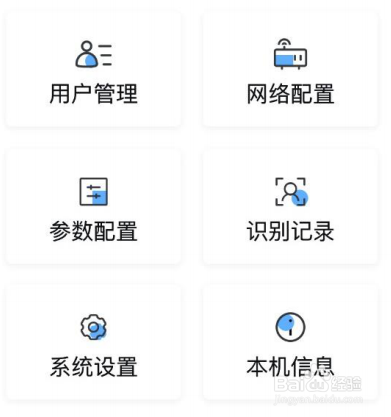
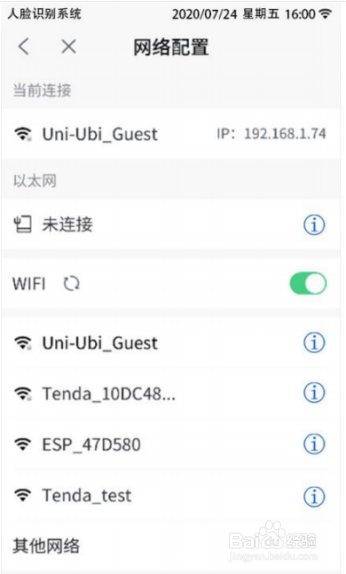

1、热点+web配置
支持的设备型号:Uface5C系列、Uface5CC系列
如用手机配置,如用手机配置,可通过宇泛官网或者公众号“宇泛UNIUBI”联系在线客服获取操作步骤。
a.在没接网线和连WiFi的情况下,设备会发出热点,热点名称为Uface-设备序列号,例如Uface-84E0F42XXXXX527A;
b.电脑/手机连入设备热点,在浏览器输入192.168.171.1:8090,进入设备配置界面;
c. 选择网络配置,点击右侧的“i”符号,进入如图配置界面,选择固定IP配置网络参数。
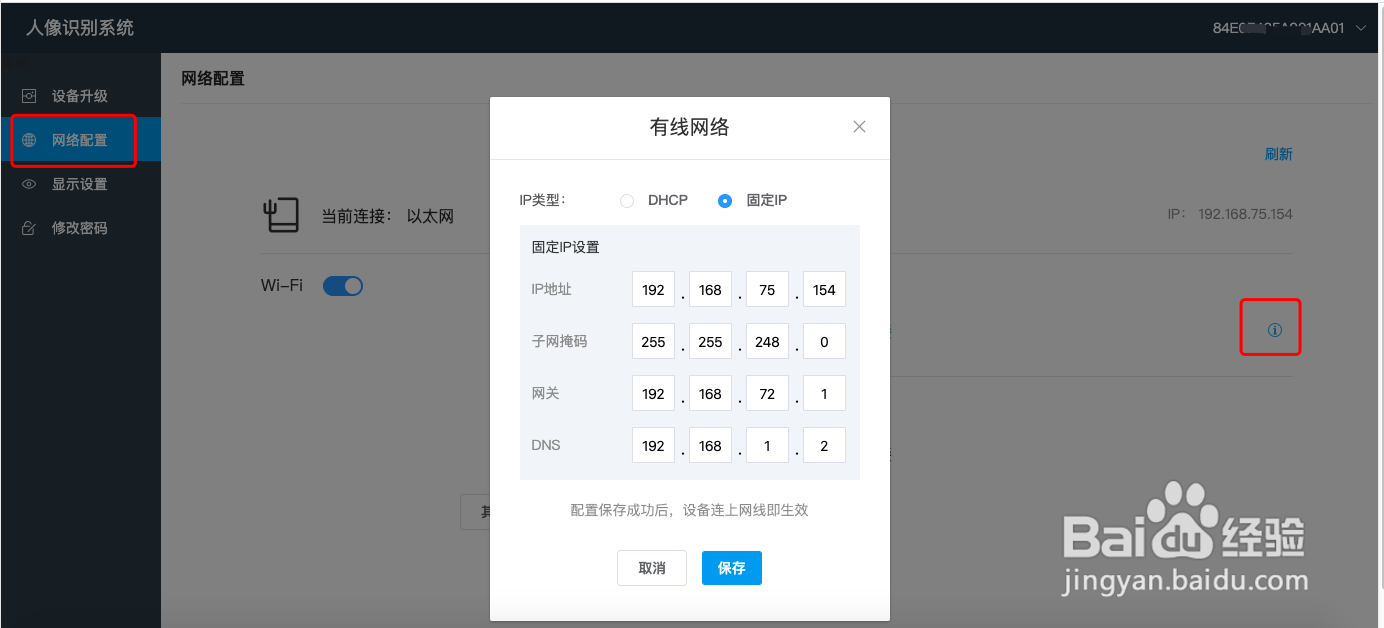
2、路由器+web配置
Ø 支持的设备型号:Uface5K系列、Uface5C系列、Uface5CC系列
a.设备默认DHCP模式;
b.电脑/手机、设备共同连接同一个路由器(电脑/手机与设备在同一个局域网,且设备能分配到IP);
c.在浏览器输入设备界面的IP:8090,进入设备配置界面;
d.选择网络配置,点击右侧的“i”符号,进入如图配置界面,选择固定IP配置网络参数。
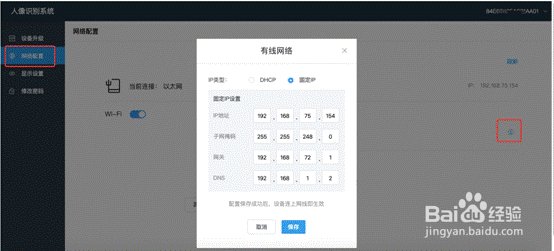
3、路由器+小工具配置
支持的设备型号:Uface1系列、Uface2系列、ufaceC系列、Uface5K系列、Uface5C系列、Uface5CC系列
a.设备默认DHCP模式;
b.电脑、设备共同连接同一个路由器(电脑与设备在同一个局域网,且设备能分配到IP);
c.打开Facetool 工具,通过设备已获取IP连接设备,然后通过下图步骤完成IP配置;

4、password is : 12345678 密码设置成功
84E0F424XXXXXXXX 获取序列号成功
{"msg":"已设置为DHCP模式","success":true,"result":1,"code":"LAN_SUS-0"}
自动获取模式配置成功
{"msg":"固定IP配置成功,"success":true,"result":1,"data":{"ip":"192.168.1.185","dNS2":"8.8.8.8","dNS1":"8.8.8.8","subnetM
ask":"255.255.255.0","dHCPMod":false,"gateway":"192.168.1.1"},"code":"LAN_SUS-0"}
静态IP模式配置成功